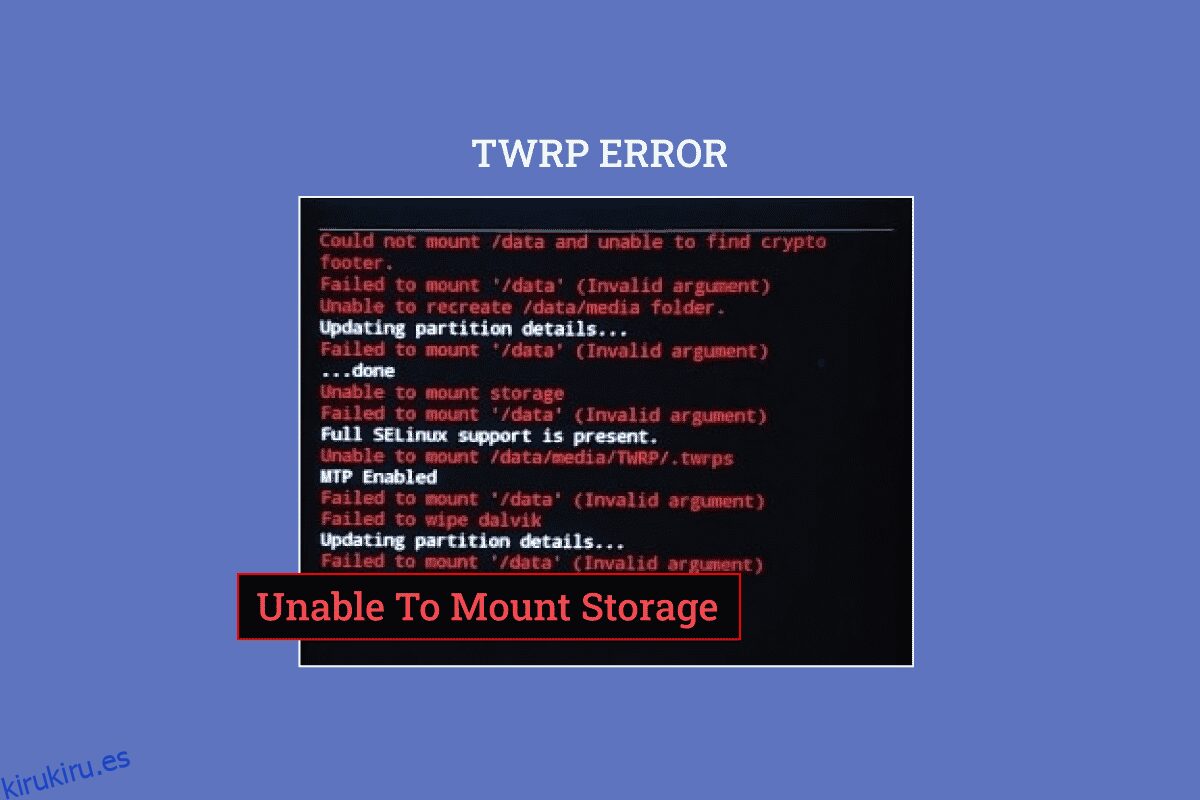Si eres una persona a la que le encanta jugar con los programas de tu teléfono, es posible que conozcas el almacenamiento interno de montaje TWRP. Esta es una aplicación oficial de Google Play Store y puede ayudar a instalar aplicaciones y software de terceros. Uno de los problemas con el modo es el almacenamiento interno TWRP de 0 MB. Aunque es posible que tenga suficiente espacio para actualizar nuevos archivos en su teléfono, es posible que vea aparecer este mensaje de error en su teléfono. En este caso, es posible que no pueda montar el almacenamiento TWRP en su teléfono Android. Hay varias razones para este problema y es posible que se le niegue el acceso a los archivos de software no oficiales y otras ROM personalizadas. Puede usar el método en el artículo para solucionar el problema de TWRP que no puede montar el almacenamiento.
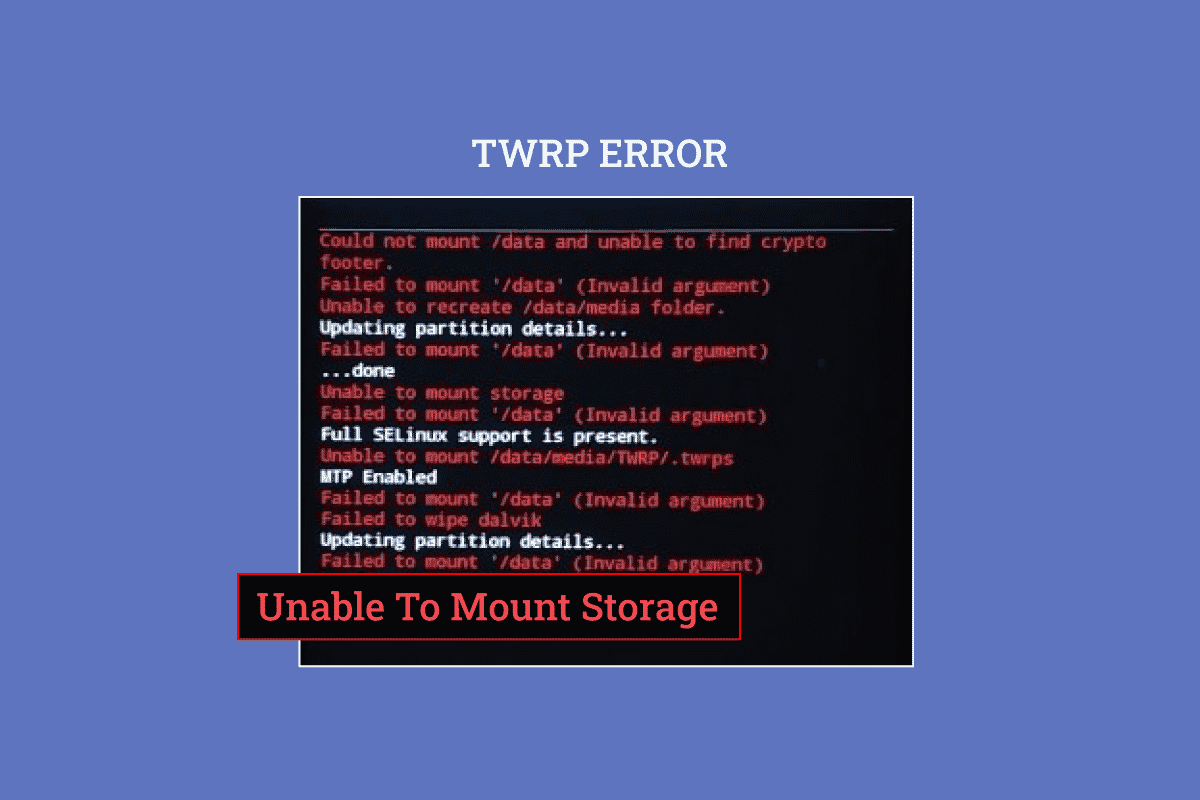
Tabla de contenido
Cómo solucionar la imposibilidad de montar el almacenamiento TWRP en Android
El modo de recuperación TWRP se usa para instalar y hacer una copia de seguridad de los archivos en su teléfono al instante. Está disponible como aplicación en Google Play Store y es una aplicación de confianza.
Nota: Los pasos mencionados corresponden al modelo de Samsung Galaxy A21 y las configuraciones pueden diferir según el modelo de teléfono y el fabricante.
Cómo instalar la aplicación de modo de recuperación TWRP
Estos son los pasos para instalar la aplicación de modo de recuperación TWRP.
1. Desde el menú, abra la aplicación Play Store.

2. Pulse en la barra de búsqueda en la parte superior de la página de inicio.

3. Busque el modo de recuperación TWRP y toque el icono de búsqueda.
4. Toque el botón Instalar de la aplicación oficial de TWRP.

¿Qué causa que TWRP no pueda montar el problema de almacenamiento?
El problema de no poder montar el almacenamiento interno puede deberse a los siguientes motivos.
-
Contraseña de seguridad: es posible que la contraseña de seguridad o la contraseña de bloqueo de su teléfono no le permitan montar los archivos de almacenamiento.
-
El archivo no compatible está instalado: un archivo zip que no es compatible con el modelo de su teléfono instalado en su teléfono puede ser la razón de este problema.
-
No se pueden descifrar los archivos en la partición: es posible que su teléfono no pueda descifrar los archivos en las unidades de partición de su teléfono.
-
Flasheo de un archivo incorrecto en la unidad de partición: un archivo incorrecto o equivocado puede ser flasheado en las unidades de partición de su teléfono.
-
Archivos dañados en la unidad de partición: los archivos en las unidades de partición de su teléfono pueden estar dañados o tener malware.
-
La opción de restablecimiento de fábrica está dañada: el problema puede ocurrir si la opción de restablecimiento de fábrica en su teléfono está dañada.
Los siguientes son los métodos de solución de problemas para solucionar la imposibilidad de montar el TWRP de almacenamiento en su dispositivo Android.
Método 1: cambiar la contraseña de seguridad de la pantalla
El enfoque más simple para solucionar el problema de TWRP de almacenamiento que no se puede montar es cambiar la contraseña de seguridad de su teléfono.
1. Desde el menú, abra la aplicación Configuración.

2. Pulse en la pestaña Pantalla de bloqueo.

3. Pulse en la pestaña Tipo de bloqueo de pantalla.

4. Introduzca su contraseña actual o dibuje su patrón actual en la pantalla de confirmación.
5. Toque la pestaña Contraseña.
Nota: Alternativamente, puede tocar la pestaña PIN.

6. Escriba cualquier contraseña alfanumérica y toque la opción Continuar.

7. Escriba la misma contraseña alfanumérica y toque la opción Aceptar.

Ahora, verifique si el almacenamiento interno TWRP 0mb está resuelto.
Método 2: use la tarjeta Micro SD
Este método es una pequeña solución, pero se puede usar para solucionar el problema del almacenamiento interno del montaje TWRP. Con este método, puede mover los archivos de las unidades de partición a una tarjeta Micro SD en su teléfono.
1. Mantenga presionado el botón de Encendido y toque la opción Apagar.

2. Presione los botones de encendido + bajar volumen para iniciar el modo de recuperación TWRP.

3. Toque el botón Mantener solo lectura y deslice el icono de flecha triple o la opción Deslizar para permitir modificaciones a la derecha.
4. A continuación, toque la opción Instalar en la pantalla Proyecto de recuperación de Team Win.

5. Luego, toque la pestaña Seleccionar almacenamiento.
6. Seleccione la opción Tarjeta Micro SD en el menú. Luego, verifique si TWRP no puede montar el almacenamiento está resuelto.
Método 3: Formatear datos
Si no puede solucionar el problema de no poder montar el almacenamiento TWRP, puede formatear los datos en su teléfono en el modo Team Win Recovery Project.
Nota: Puede hacer una copia de seguridad de los archivos de su teléfono en Google Drive antes de continuar con este método para evitar la pérdida de datos.
1. Mantenga presionado el botón de Encendido y toque la opción Apagar.

2. Presione los botones de encendido + bajar volumen para iniciar el modo de recuperación TWRP.
3. Toque el botón Mantener solo lectura y deslice el icono de flecha triple o la opción Deslizar para permitir modificaciones a la derecha.
4. Toque la opción Limpiar en la pantalla Proyecto de recuperación de Team Win.

5. Toque el botón Formatear datos.
6. Escriba yes en la pantalla Wipe Format Data y toque la opción Enter.
7. Regrese a la pantalla Proyecto de recuperación de Team Win y toque la opción Reiniciar.

8. Toque la opción Sistema para encender su teléfono.
Finalmente, verifique si el problema de 0mb de almacenamiento interno de TWRP está resuelto.
Método 4: formatear el almacenamiento interno
Otra opción para solucionar el problema de no poder montar el almacenamiento TWRP es formatear el almacenamiento interno en su teléfono.
Paso I: Copia de seguridad de archivos en almacenamiento interno
El primer paso es hacer una copia de seguridad de los archivos en su unidad de partición de almacenamiento interno en el modo de recuperación twrp.
1. Presione el botón de Encendido y toque la opción Apagar.

2. Presione los botones de encendido + bajar volumen para iniciar el modo de recuperación TWRP.
3. Toque el botón Mantener solo lectura y deslice el icono de flecha triple o la opción Deslizar para permitir modificaciones a la derecha.
4. Luego, toque la opción Copia de seguridad en la pantalla Proyecto de recuperación de Team Win.

5. Seleccione la opción Almacenamiento interno en la pantalla Seleccionar almacenamiento y toque el botón Aceptar.
6. Seleccione todas las particiones y deslice el icono de flecha triple o la opción Deslizar para borrar hacia la derecha para confirmar la selección.
Paso II: Formatear el almacenamiento interno
El siguiente paso es formatear los archivos en la unidad de partición de almacenamiento interno en el modo de recuperación TWRP.
1. Abra la aplicación Team Win Recovery Project y toque la opción Limpiar.

2. Toque la opción Borrado avanzado.
3. Seleccione la opción Almacenamiento interno en la sección Seleccionar partición para borrar y deslice el icono de flecha triple o la opción Deslizar para borrar hacia la derecha para confirmar la selección.
Método 5: Reparación de archivos del sistema
Para solucionar el problema de TWRP de almacenamiento que no se puede montar, puede reparar los archivos del sistema en su teléfono en el modo de recuperación de TWRP.
1. Mantenga presionado el botón de Encendido y toque la opción Apagar.

2. Luego, presione los botones de encendido + bajar volumen para iniciar el modo de recuperación TWRP.
3. Toque el botón Mantener solo lectura y deslice el icono de flecha triple o la opción Deslizar para permitir modificaciones a la derecha.
4. Toque la opción Limpiar en la pantalla Proyecto de recuperación de Team Win.

5. Toque la opción Borrado avanzado.
6. Seleccione la opción Datos en la sección Seleccionar partición para borrar y toque la opción Reparar o Cambiar sistema de archivos.
7. Toque el botón Cambiar sistema de archivos.
8. Toque la opción exFAT y deslice el icono de la flecha triple o la opción Deslizar para cambiar a la derecha de la pantalla.
Si el problema de almacenamiento interno del montaje TWRP aún no se resuelve, puede seguir los pasos a continuación para reparar más archivos (opcional).
9. Regrese a la pantalla Reparar o Cambiar sistema de archivos y toque la opción Cambiar sistema de archivos.
10. Seleccione la opción EXT 2 en el menú y deslice el icono de flecha triple o la opción Deslizar para cambiar hacia la derecha para confirmar la selección.
11. Vuelva al menú, seleccione la opción EXT 4 y deslice el icono de flecha triple o la opción Deslizar para cambiar hacia la derecha para confirmar la selección.
12. Regrese a la pantalla Proyecto de recuperación de Team Win y toque la opción Montar.

13. Seleccione las opciones Datos y Tarjeta Micro SD en la sección Seleccionar partición para montar y actualice los archivos.
Método 6: usar el comando ADB
El último recurso para solucionar el problema de TWRP de almacenamiento imposible de montar es usar los comandos ADB o Android Debug Bridge en su PC con Windows.
Opción I: usar el comando Fastboot
La primera opción para solucionar el problema de 0mb de almacenamiento interno de TWRP es usar el comando fastboot y formatear los datos en su teléfono.
Paso I: habilite los dispositivos ADB en su PC
Como primer paso, debe habilitar los dispositivos ADB en su PC con Windows utilizando la herramienta ADB oficial.
1. Con un cable USB, conecte su teléfono a su PC con Windows.
2. Presione la tecla de Windows, escriba Google Chrome y haga clic en Abrir.

3. Abra el sitio web de Android SDK Platform Tools y haga clic en el enlace Descargar SDK Platform- Tools para Windows en la sección Descargas.

4. Con una utilidad de compresión de datos como WinZip, extraiga todos los archivos de la herramienta ADB en la unidad de disco local (C:).

5. Presione la tecla de Windows, escriba Windows PowerShell y luego haga clic en Ejecutar como administrador.

6. Escriba el comando ./adb devices y presione la tecla Enter para verificar los dispositivos conectados.

7. Toque la opción Aceptar en su teléfono.
Paso II: habilitar la depuración USB
Para habilitar la opción de depuración USB, debe habilitar el modo Desarrollador en su teléfono de la siguiente manera.
1. Desde el menú de inicio, abra la aplicación Configuración.

2. Pulse sobre la pestaña Acerca del teléfono.

3. Pulse sobre la pestaña Información del software.

4. Toque la pestaña Número de compilación 7 veces.

5. Se mostrará el mensaje El modo desarrollador se ha habilitado.

6. Regrese a la página principal de Configuración y toque la pestaña Opciones de desarrollador.

7. En la sección Depuración, active la opción de depuración USB.

8. En ¿Permitir depuración de USB? mensaje de confirmación, toque la opción Aceptar.

Paso III: habilitar la depuración del árbol de nodos
Para permitir que la PC con Windows realice cambios en el teléfono Android, debe habilitar la función adicional llamada Depuración del árbol de nodos de la siguiente manera.
1. Regrese a la página principal de Configuración y toque la pestaña Accesibilidad.

2. Toca la opción TalkBack.

3. Luego, toque la opción Configuración.

4. A continuación, toque la opción Configuración avanzada.

5. Pulse sobre la opción Configuración del desarrollador.

6. Active la opción Habilitar depuración del árbol de nodos.

7. En el cuadro ¿Habilitar depuración del árbol de nodos? ventana de confirmación, toque la opción Aceptar.
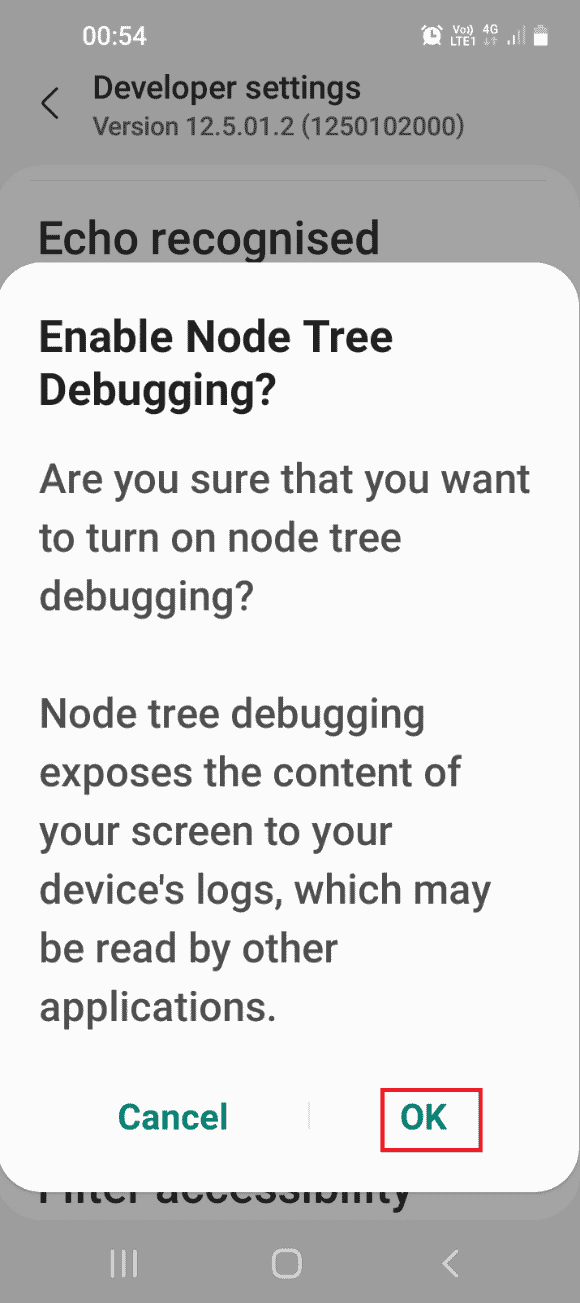
Paso IV: Dar formato a los datos con Windows PowerShell
El último paso para solucionar el problema de TWRP de almacenamiento que no se puede montar es formatear los datos en su teléfono usando la aplicación Windows PowerShell.
1. Presione la tecla de Windows, escriba Windows PowerShell y haga clic en Ejecutar como administrador.
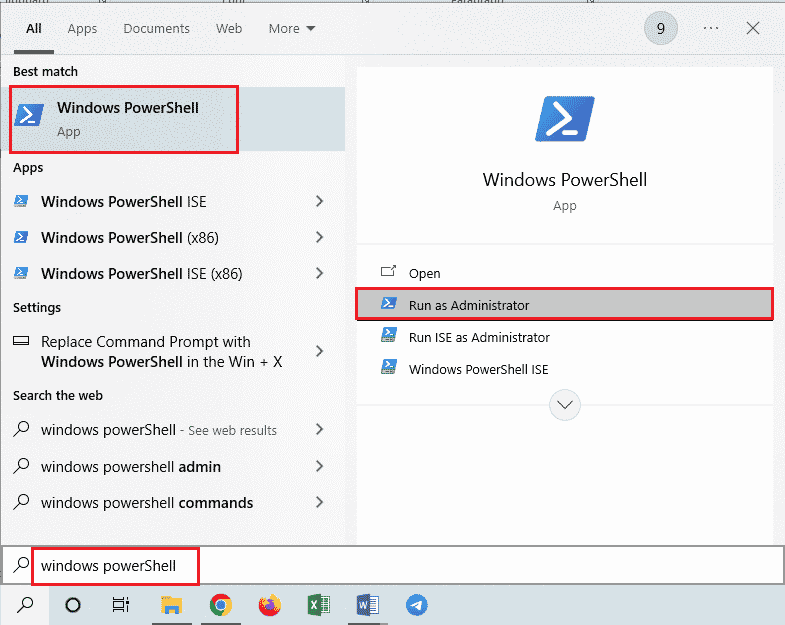
2. Escriba el comando dado y presione la tecla Enter para reiniciar su teléfono en TWRP modo.
adb reboot bootloader
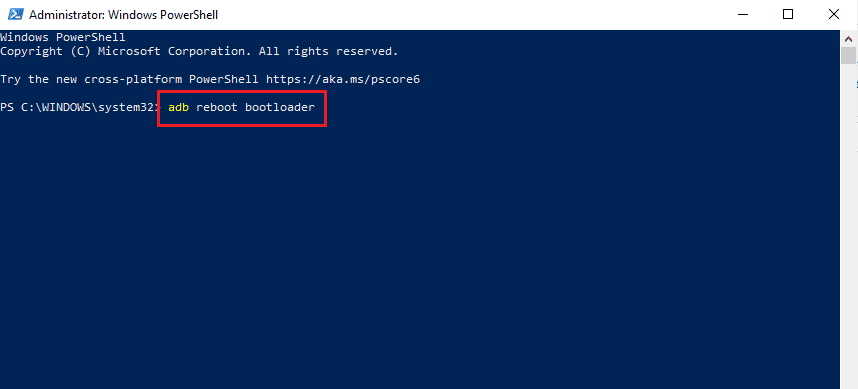
3. Luego, escriba el siguiente comando y presione la tecla Intro para formatear los datos de usuario en su teléfono.
fastboot format userdata

4. Escriba el comando de reinicio fastboot y presione la tecla Intro para reiniciar su teléfono en modo Fastboot.
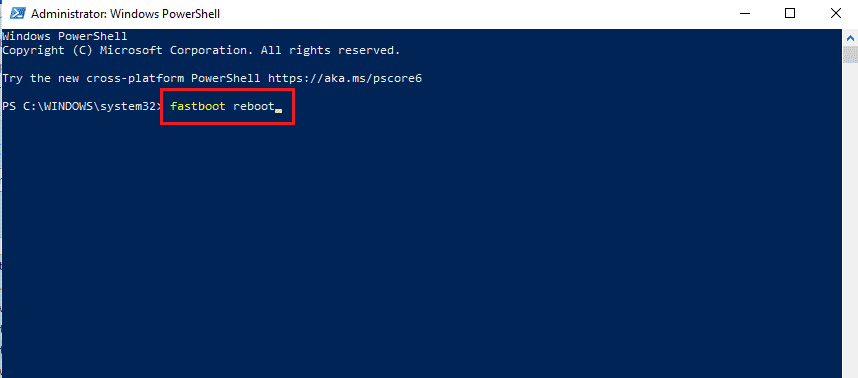
Opción II: Archivo de recuperación flash
La segunda opción para solucionar el problema es actualizar el archivo de recuperación en su carpeta ADB en su PC con Windows.
Paso I: Cambiar el nombre del archivo de recuperación en la carpeta adb
Como primer paso, debe cambiar el nombre del archivo de recuperación en la carpeta adb de su PC con Windows para solucionar los problemas de compatibilidad.
1. Habilite los dispositivos ADB usando su PC con Windows.
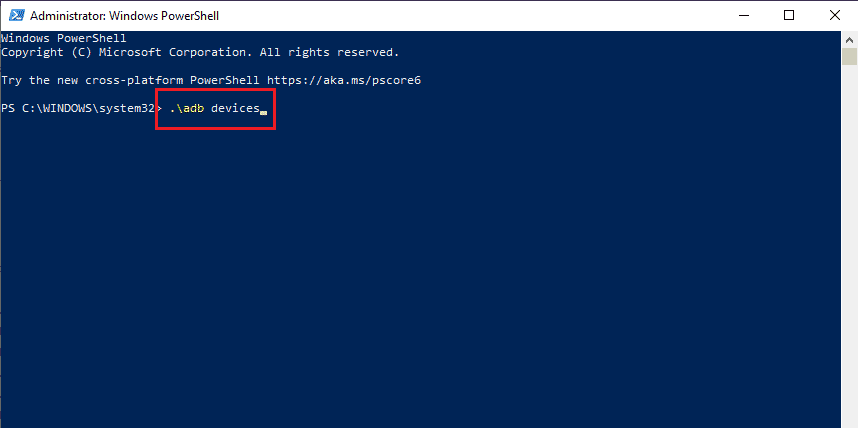
2. Habilite las opciones Depuración de USB y Depuración de árbol de nodos en su teléfono.
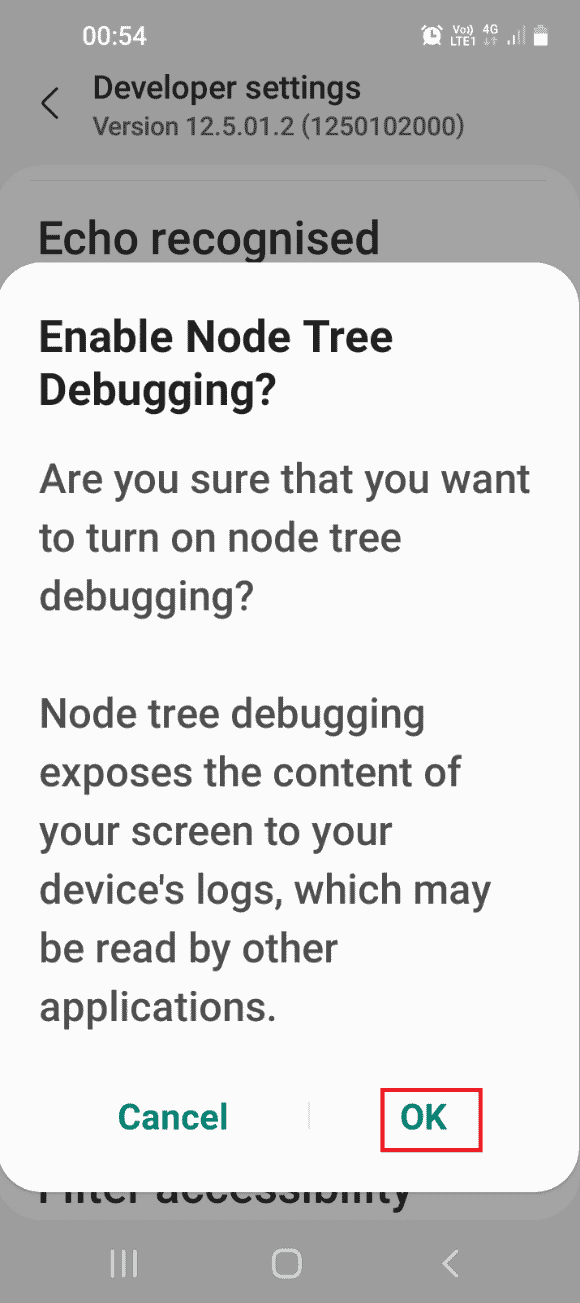
3. Abra el Explorador de archivos usando las teclas Windows + E simultáneamente y navegue a la carpeta adb usando la ruta de ubicación como Esta PC > Disco local (C:) > adb.
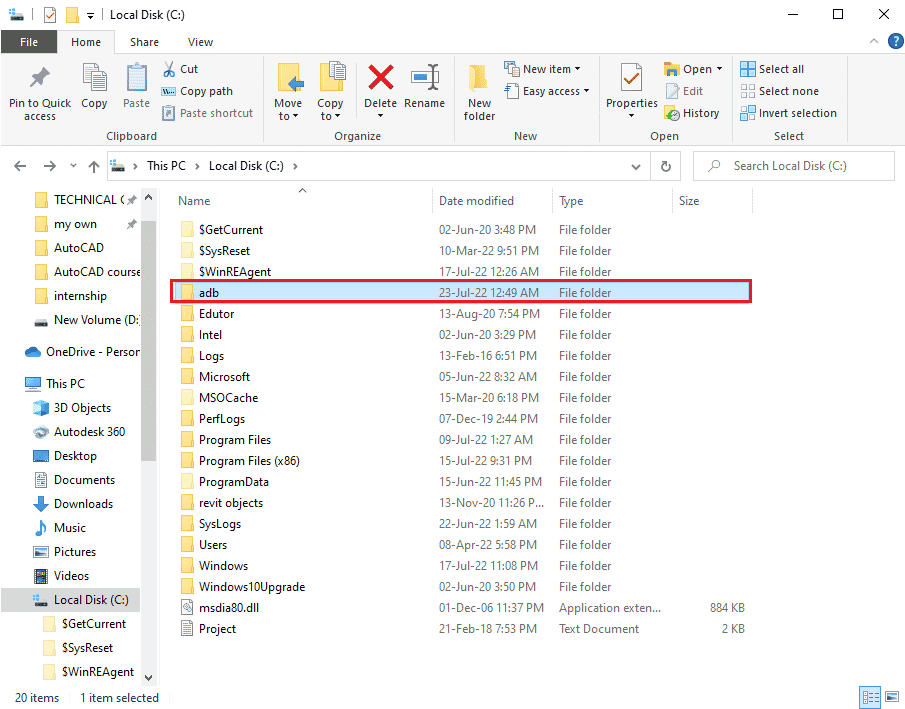
4. Haga clic derecho en el archivo TWRP y haga clic en la opción Cambiar nombre.
5. Escriba recovery.img y presione la tecla Intro.
Nota: debe copiar el nombre del archivo de recuperación en su teléfono y cambiar el nombre del archivo en consecuencia.
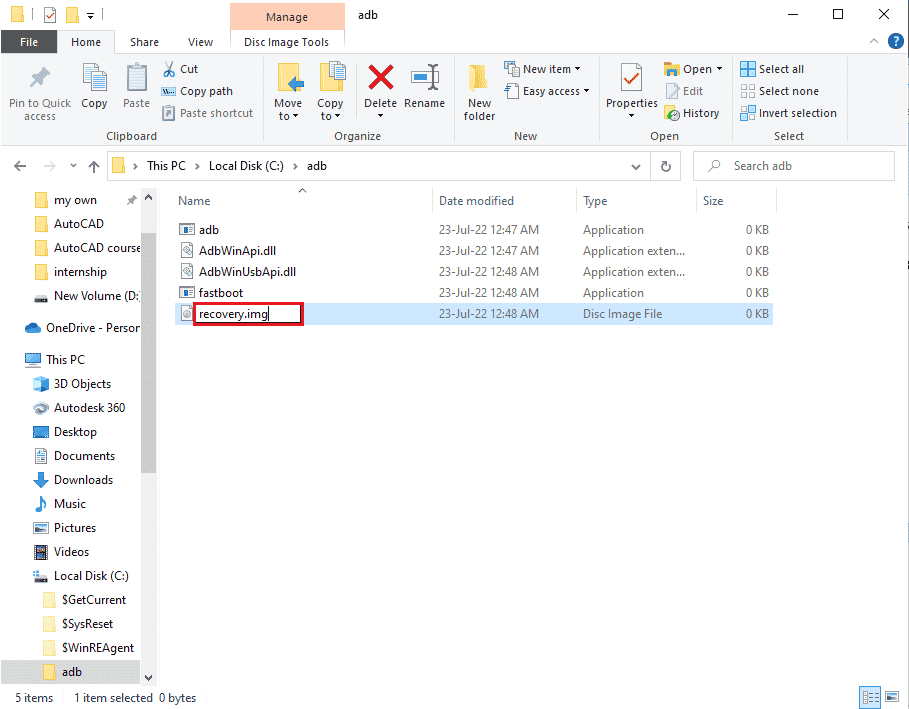
Paso II: Archivo de recuperación flash
El siguiente paso es actualizar el archivo de recuperación en su teléfono usando la aplicación Windows PowerShell.
1. Presione la tecla Mayús, haga clic con el botón derecho en un espacio y haga clic en la opción Abrir ventana de Windows PowerShell aquí.
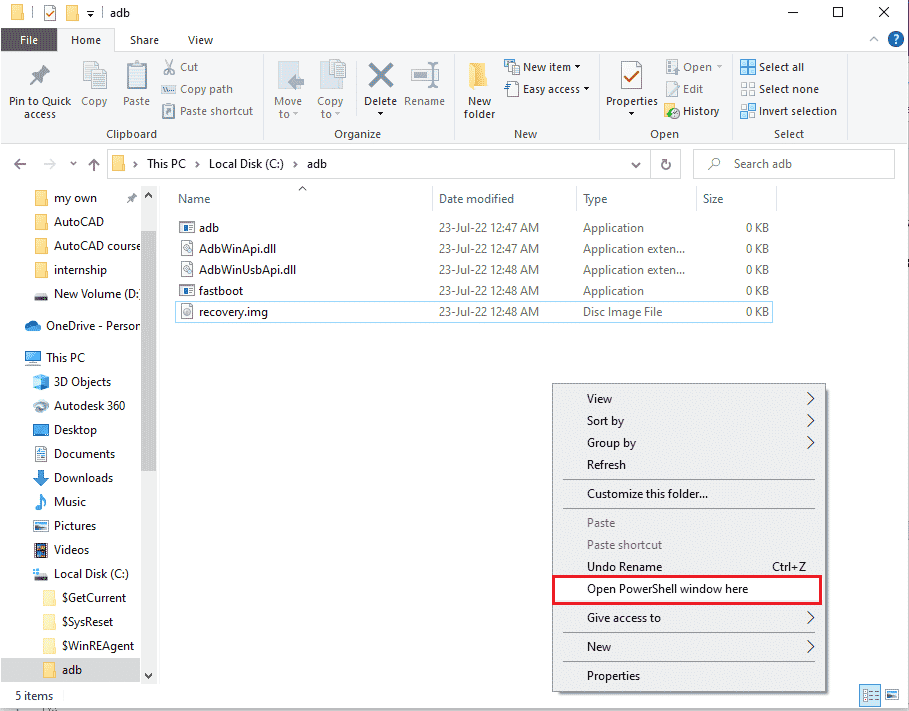
2. Escriba el comando dispositivos de inicio rápido y presione la tecla Intro para buscar dispositivos adb en el modo de inicio rápido.
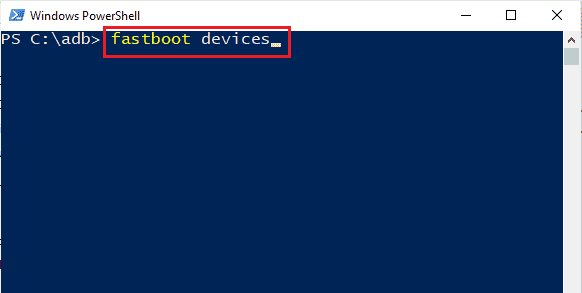
3. Escriba el comando fastboot recovery.img y presione la tecla Intro para actualizar el archivo de recuperación en el modo fastboot de su teléfono.
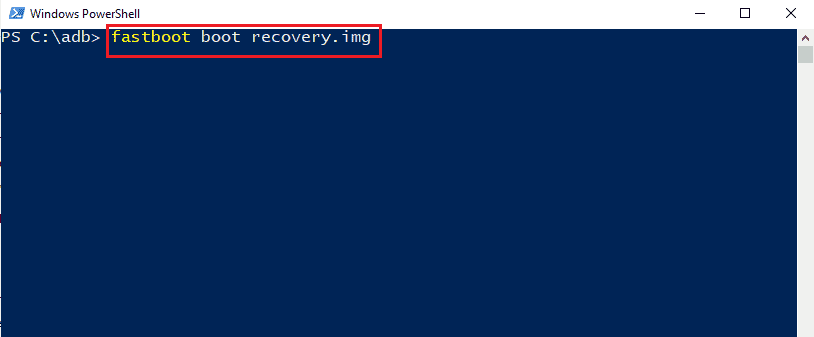
***
Los métodos para solucionar el problema de no poder montar TWRP de almacenamiento se analizan en el artículo. Háganos saber sus sugerencias y consultas sobre el tema en los comentarios a continuación para que podamos atender sus dudas.